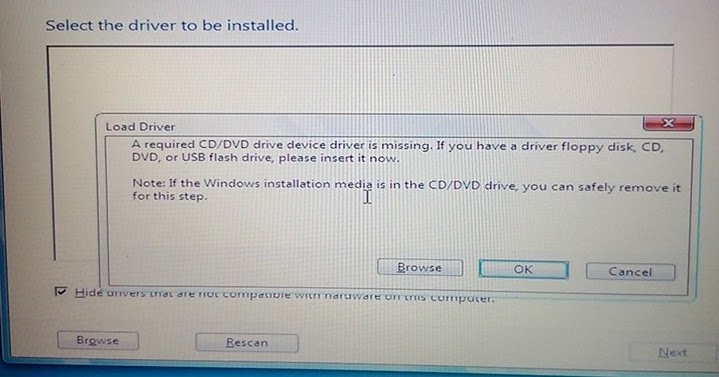Jika Anda memiliki laptop Asus X453S atau X455L atau Asus A43s, tentu saja Anda perlu mengetahui cara menginstal sistem operasi Windows 7 pada laptop tersebut.
Instalasi Windows 7 pada Laptop Asus X453S
Langkah pertama adalah dengan menyalakan laptop dan tekan tombol F2 atau Del pada saat laptop sedang booting. Hal tersebut akan membawa Anda ke dalam konfigurasi BIOS. Pilih opsi “Boot” dan pastikan USB Flash Drive berada di posisi pertama dalam daftar perangkat boot yang tersedia.
Langkah selanjutnya adalah dengan menempatkan file ISO Windows 7 pada USB Flash Drive. Untuk melakukan hal tersebut, Anda dapat menggunakan program seperti Rufus atau Windows 7 USB DVD Download Tool.
Selanjutnya, colokkan USB dengan file ISO Windows 7 ke port USB milik laptop. Restart laptop dan tekan tombol F8 pada saat laptop sedang booting. Pilih opsi “Install Windows 7” pada layar boot yang muncul.
Setelah itu, ikuti petunjuk pengaturan Windows 7 seperti biasa hingga proses instalasi selesai.
Instalasi Windows 7 pada Laptop Asus X455L
Proses instalasi Windows 7 pada Asus X455L hampir sama dengan Asus X453S. Namun, ada sedikit perbedaan di dalam konfigurasi BIOS.
Anda perlu menyalakan laptop dan tekan tombol F2 atau Del pada saat laptop sedang booting. Masuk ke konfigurasi “Advanced BIOS”, cari opsi “Secure Boot” dan ubah menjadi “Disabled”. Lalu, cari opsi “Boot Option” dan pilih “Launch CSM”. Setelah itu, tekan F10 untuk menyimpan perubahan BIOS.
Colokkan USB dengan file ISO Windows 7 ke port USB milik laptop. Restart laptop dan tekan tombol F8 pada saat laptop sedang booting. Pilih opsi “Install Windows 7” pada layar boot yang muncul. Setelah itu, ikuti petunjuk penginstalan Windows 7 seperti biasa.
Instalasi Windows 7 pada Laptop Asus A43s
Ada dua cara menginstal Windows 7 pada laptop Asus A43s. Yang pertama adalah dengan menggunakan DVD Windows 7 dan yang kedua adalah dengan menggunakan USB Flash Drive.
Jika Anda memutuskan untuk menggunakan DVD Windows 7, masukkan DVD ke dalam laptop dan restart laptop. Tekan tombol F2 pada saat booting untuk membuka BIOS. Pilih opsi “Boot” dan pastikan DVD Windows 7 berada di posisi pertama dalam daftar perangkat boot yang tersedia. Kemudian, ikuti petunjuk instalasi Windows 7 seperti biasa.
Jika Anda memutuskan untuk menggunakan USB Flash Drive, colokkan USB berisi file ISO Windows 7 ke port USB milik laptop. Restart laptop dan tekan tombol F2 pada saat booting untuk masuk ke BIOS. Pilih opsi “Boot” dan pastikan USB Flash Drive berada di posisi pertama dalam daftar perangkat boot yang tersedia. Kemudian, ikuti petunjuk instalasi Windows 7 seperti biasa.
FAQ
1. Apakah saya perlu menginstal driver setelah menginstal Windows 7?
Ya, Anda perlu menginstal driver setelah menginstal Windows 7 pada laptop Asus X453S, X455L, maupun Asus A43s. Anda dapat mengunduh driver dari situs resmi Asus atau menggunakan CD driver yang disertakan pada pembelian laptop.
2. Apakah saya bisa menginstal Windows 10 pada laptop Asus X453S, X455L, maupun Asus A43s?
Ya, Anda bisa menginstal Windows 10 pada laptop Asus X453S, X455L, maupun Asus A43s. Namun, perlu diingat bahwa laptop dengan spesifikasi rendah akan membutuhkan performa yang baik untuk menjalankan Windows 10 dengan lancar. Pastikan bahwa laptop Anda memiliki spesifikasi yang memadai sebelum menginstal Windows 10.